- Sinch Community
- More topics
- Engage Classic
- Einstellungen
- WhatsApp verbinden
- Subscribe to RSS Feed
- Mark as New
- Mark as Read
- Bookmark
- Subscribe
- Printer Friendly Page
- Report Inappropriate Content
Engage nutzt das in Meta eingebettete Anmeldetool, um Deinen Onboarding-Prozess abzuwickeln und die Vorlaufzeit von Tagen auf Minuten zu verkürzen. Im vierstufigen Anmeldeprozess kannst Du Geschäftskonten sowohl für Meta als auch für WhatsApp verwalten, WhatsApp-Geschäftsprofile verwalten und die erforderlichen Verifizierungsschritte durchführen.
Nur Administratoren können Channels in Engage verbinden.
Bevor Du WhatsApp verbinden kannst, musst Du:
- eine Telefonnummer, die:
- SMS-Nachrichten oder Anrufe empfangen kann
- nicht bereits mit einem WhatsApp-Konto verbunden ist
- ein Facebook-Konto
Um ein Facebook-Konto einzurichten, siehe Ein Facebook Konto erstellen
Wichtige Punkte:
- Um Nachrichten über WhatsApp zu versenden, benötigst Du eine Absenderidentität. Diese besteht aus einer Kombination von Informationen aus einem Meta Business Account und/oder einem WhatsApp Business Account und Business Profil. Alle diese Informationen können in der eingebetteten Meta-Anmeldung erstellt werden.
- Für ein schnelles und einfaches Onboarding, stelle sicher, dass:
- genaue und relevante Details zu Deinem Profil hinzufügen
- Gebe in den Schritten 1 und 2 des Assistenten und in der eingebetteten Meta-Anmeldung übereinstimmende Informationen an, wenn Du ein neues Meta Business-Konto und/oder ein neues WhatsApp Business-Konto erstellen.
- in den Schritten 1 und 2 des Assistenten Informationen angeben, die mit Deinem zuvor erstellten Konto übereinstimmen, wenn Du ein bestehendes Meta Business-Konto und/oder ein bestehendes WhatsApp Business-Konto verwendst.
So verbindest Du WhatsApp mit Engage:
- Gehe zu Einstellungen > Projekt > Channels.
- Erweitere den Abschnitt WhatsApp, indem Du auf das Pfeilsymbol
klickst.
- Um den Assistenten zu starten, klicke auf den Button Absender erstellen.
- Gebe in Schritt 1 die Informationen zu Deinem Meta-Business-Konto ein und klicke auf Weiter.
- In Schritt 2 gebe die Daten Deines WhatsApp-Geschäftskontos ein und klicke auf Weiter.
- Klicke in Schritt 3 auf den Button Mit Facebook anmelden und melde Dich mit Deinen Facebook-Anmeldedaten an. Schließe die Integration in dem sich öffnenden Meta-Popup ab.
Wenn Deine Telefonnummer verifiziert ist, schließt sich das Pop-up und Du gelangst zum letzten Schritt des Assistenten. - Wähle Dein WhatsApp Business-Konto aus. Wähle die Absenderidentität aus, die Du erstellt hast oder mit der Du Dich verbinden möchtest und klicke auf Absender erstellen. Du siehst Deine Absenderidentität im Status Neu. Du musst warten, bis der Status auf Aktiv wechselt, bevor Du fortfahren kannst. Dies kann bis zu fünf Minuten dauern.
- Wenn Deine Absenderidentität den Status Aktiv hat, verbinde sie mit Deiner Engage-Konfiguration, indem Du Deine Absenderidentität auswählst und auf Speichern klicken.
Der Status des Kanals wechselt zu Ausstehend.
Nach einer maximalen Verzögerung von 5 Minuten ändert sich Dein Channel-Status in:
- Aktiv, wenn die Verbindung erfolgreich war.
- Fehlgeschlagen, wenn ein Fehler aufgetreten ist. Du kannst eine Beschreibung des Fehlers sehen.
Wenn Du verbunden bist, zeigt der WhatsApp-Bereich Details zu Deiner Absenderidentität an.
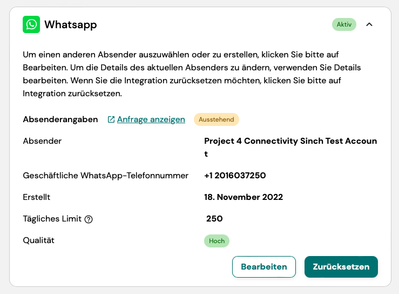
Um die Informationen zu bearbeiten, die den Kund:innen über Dein Unternehmen auf WhatsApp angezeigt werden, klicke auf Bearbeiten. Wenn Du zunächst überprüfen möchtest, ob die bearbeiteten Informationen korrekt sind, bevor Du sie zur Aktualisierung übermittelst, klicke auf Entwurf. Wenn Du auf Speichern klickst, dauert es 1-3 Werktage, bis die Änderungen in Kraft treten. Wechsele zwischen den aktuellen Informationen und dem übermittelten Entwurf, indem Du oben auf die Umschalttaste klicken.
- Mark as New
- Bookmark
- Subscribe
- Mute
- Subscribe to RSS Feed
- Permalink
- Report Inappropriate Content